Какое лучшее приложение для подкастов для iOS
Приложение Apple Podcasts предустановлено на устройствах iOS, и компания планирует расширить свою оригинальную библиотеку подкастов со временем. Конечно, другие сторонние приложения для подкастов работают так же хорошо, как Apple Podcasts, если не лучше. В этом руководстве мы сравниваем одно из таких приложений (Castbox) с Родное приложение Apple для подкастов чтобы увидеть, как они сравниваются и что лучше.

Программы для Windows, мобильные приложения, игры - ВСЁ БЕСПЛАТНО, в нашем закрытом телеграмм канале - Подписывайтесь:)
Простота приложения Apple Podcasts достаточна для того, чтобы вы начали заниматься подкастами в качестве новичка или новичка. Но по мере того, как вы углубляетесь в свое путешествие по подкастам и ваш аппетит к большему количеству контента увеличивается, вам понадобится приложение, предлагающее расширенные функции, которые помогут вам искать, находить и настраивать воспроизведение. Вот почему важно выбрать приложение для подкастов, которое предлагает лучшие функции. Если вы остановились между Apple Podcasts и Castbox, это сравнение поможет вам принять правильное решение.
Пользовательский интерфейс
И Apple Podcasts, и Castbox проделывают фантастическую работу, делая все доступным для пользователя без особых усилий, благодаря липкой панели навигации внизу в обоих приложениях.
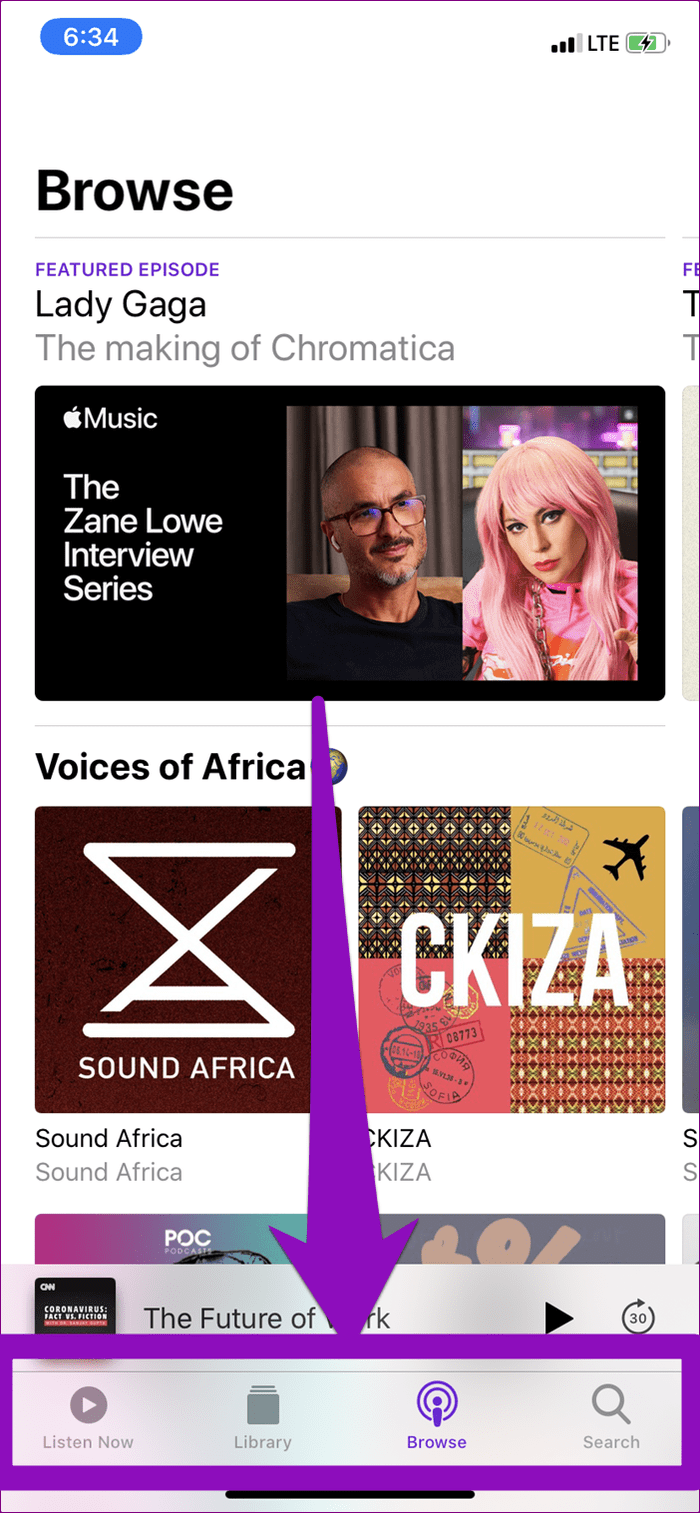 Панель навигации Apple Podcasts
Панель навигации Apple Podcasts Панель навигации Castbox
Панель навигации Castbox
Если вы используете Apple Music на своем iPhone или iPad, то дизайн, интерфейс и простота приложения Apple Podcasts должны вас заинтересовать.
По умолчанию и Apple Podcasts, и Castbox используют светлую/белую тему. Они также совместимы с общесистемным темным режимом Apple. Это означает, что вы включаете темный режим на своем iPhone или iPad. Оба приложения могут автоматически переключаться на темную тему.
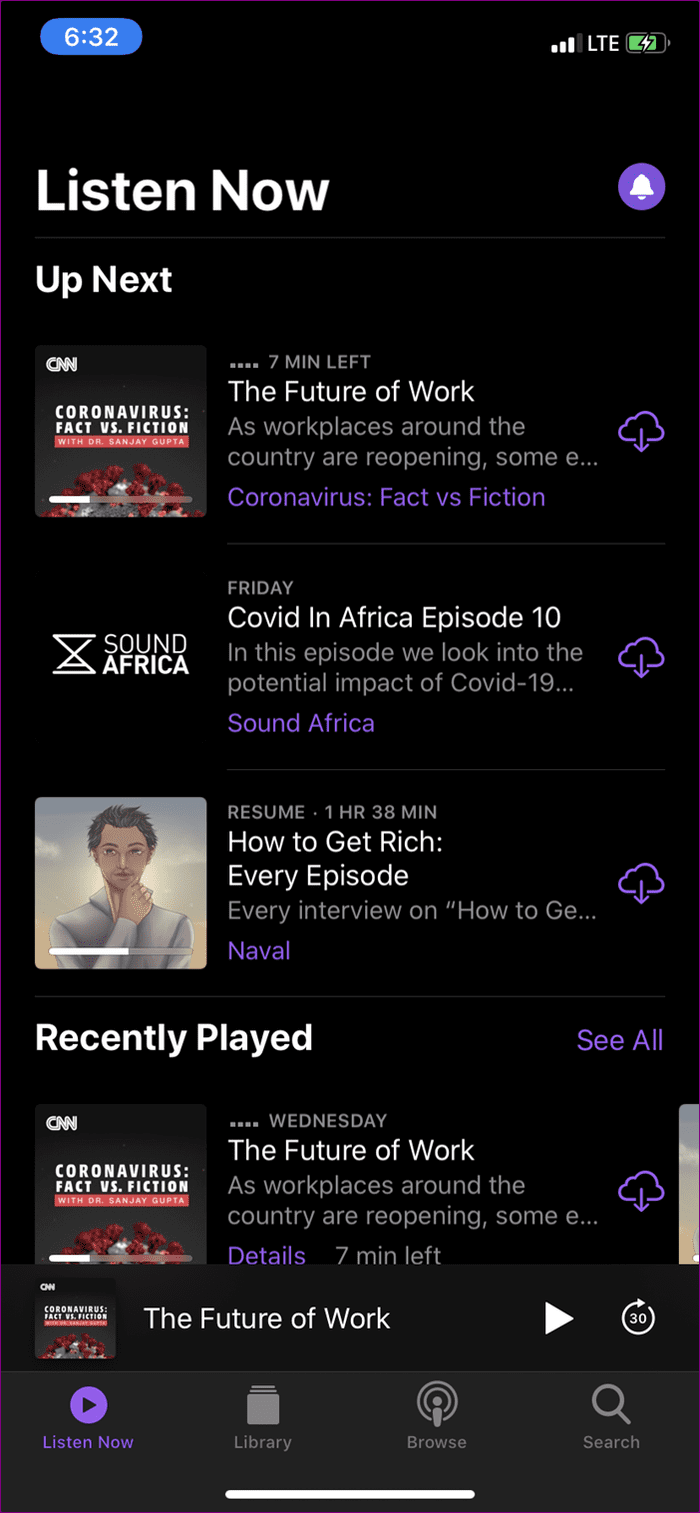 Темный режим подкастов Apple
Темный режим подкастов Apple Темный режим Castbox
Темный режим Castbox
Однако мне нравится тот факт, что Castbox позволяет пользователям настраивать тему приложения без использования общесистемной темы устройства. Нет возможности индивидуальной настройки интерфейса приложения; вы застряли с общесистемной темой.
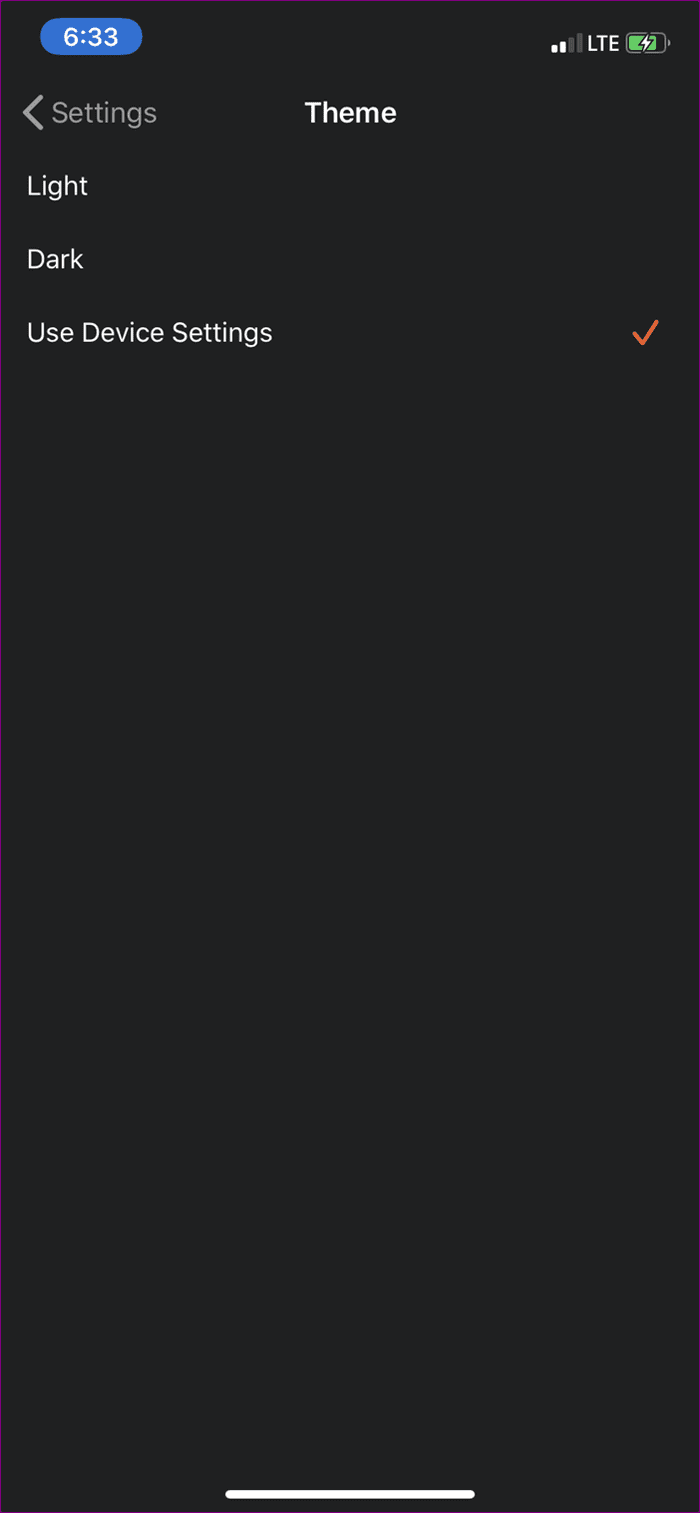 Выбор темы Castbox
Выбор темы Castbox
Знакомство с подкастами и шоу
Хотя вы можете находить новые шоу в Apple Podcasts с помощью раздела «Поиск», контент в разделе «Обзор» в основном курируется на основе вашего региона iTunes и Apple ID. В приложении нет возможности настроить ваши предпочтения контента. Чтобы получать рекомендации по контенту из определенного региона, вам нужно изменить страну в iTunes и Apple ID.
Я нахожу это ограничивающим и утомительным. И я не одинок; другие пользователи Apple Podcasts которые не находят местный контент интересным, борются с тем же.
 Castbox Откройте раздел
Castbox Откройте раздел Раздел просмотра подкастов Apple
Раздел просмотра подкастов Apple
Castbox, с другой стороны, лучше справляется с обнаружением и рекомендацией контента. Как и Apple Podcasts, в разделе «Обнаружение» Castbox также есть масса контента, сгруппированного в разные категории в зависимости от вашего местоположения. Castbox позволяет вам изменить свой регион прямо в приложении (Личные > Настройки > Регион).
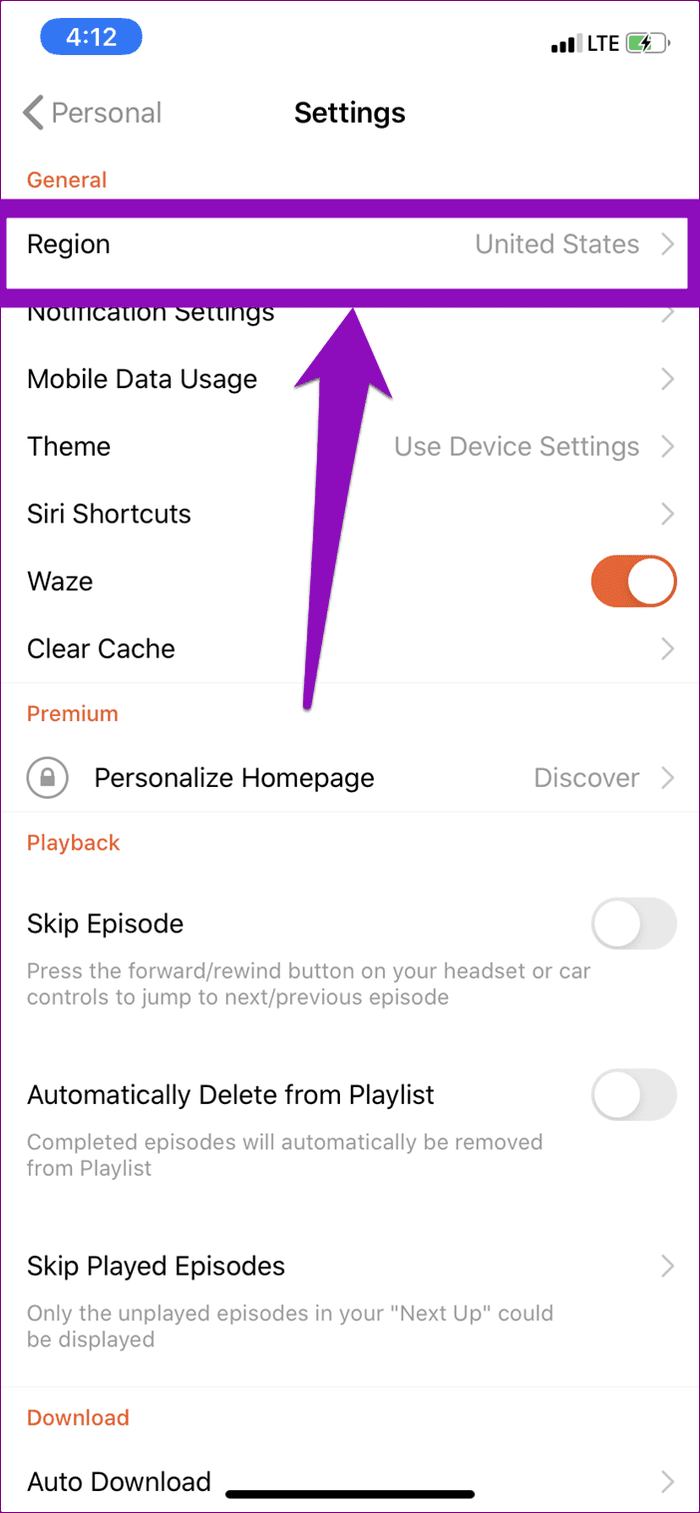 Изменение региона в Castbox
Изменение региона в Castbox
Кроме того, Castbox позволяет открывать для себя новые и интересные подкасты в разделе «Сообщество». Вы можете находить подкасты, подписываясь на хэштеги, просматривая комментарии других пользователей Castbox и следя за популярными шоу. Вы также можете присоединиться к разговорам через раздел комментариев.
 Раздел сообщества Castbox
Раздел сообщества Castbox
Поиск контента
Castbox также лучше выполняет поиск, когда дело доходит до обнаружения контента. В разделе поиска приложения вы можете находить новый контент на основе того, что ищут другие слушатели подкастов/пользователи Castbox. Для каждой категории контента Castbox также показывает популярность поисковых запросов и их эффективность с течением времени.
 Условия поиска Castbox: популярность и эффективность
Условия поиска Castbox: популярность и эффективность
Еще одна интересная функция — история поиска Castbox. Это подраздел функции поиска приложения, в котором вы найдете ранее найденные ключевые слова. Вы можете нажать на любой термин в разделе «История поиска», чтобы найти его снова. Избавляет вас от необходимости перепечатывать текст.
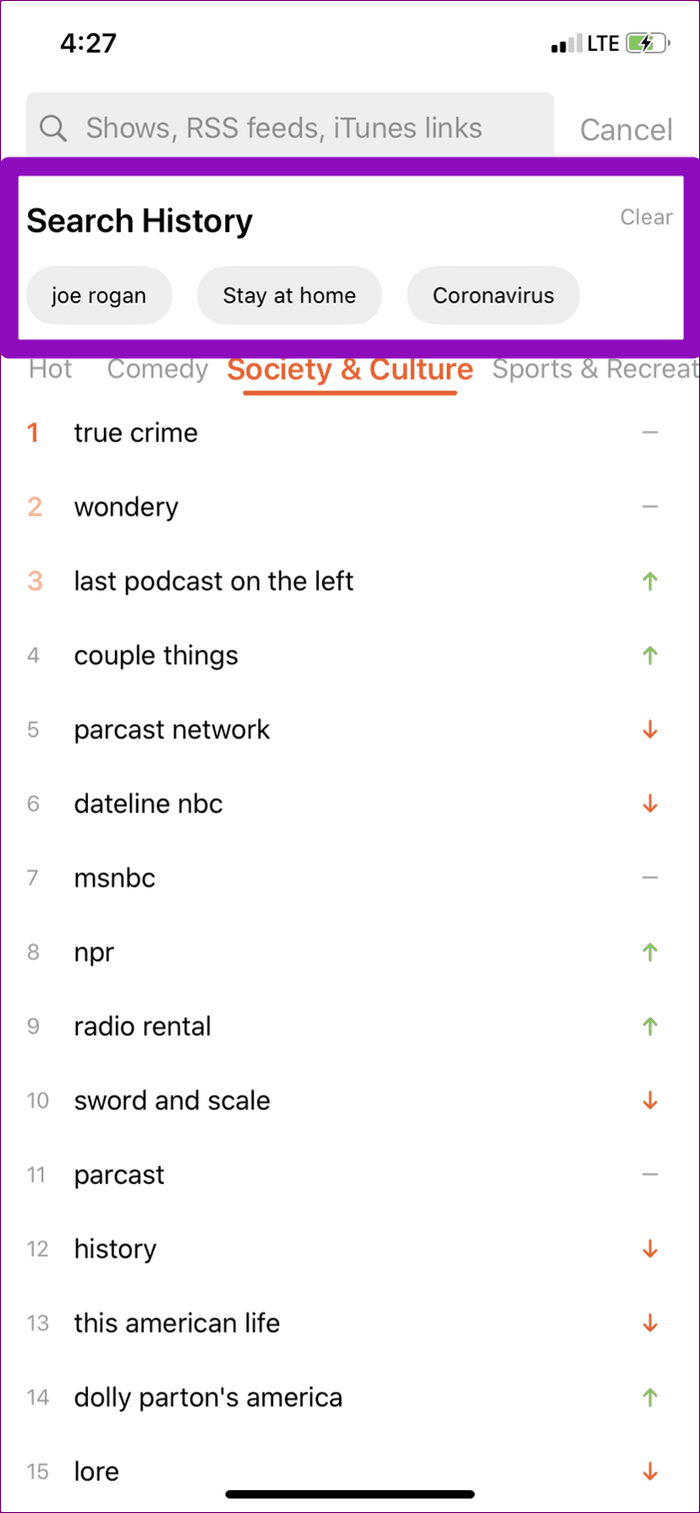 История поиска Castbox
История поиска Castbox
Хотя функция поиска Apple Podcasts функциональна и эффективна, раздел «Поиск» выглядит пресным и обыденным. Вы не можете черпать идеи или вдохновение из поисков других людей. Хуже того, приложение Apple Podcasts не сохраняет записи о вашем предыдущем поиске.
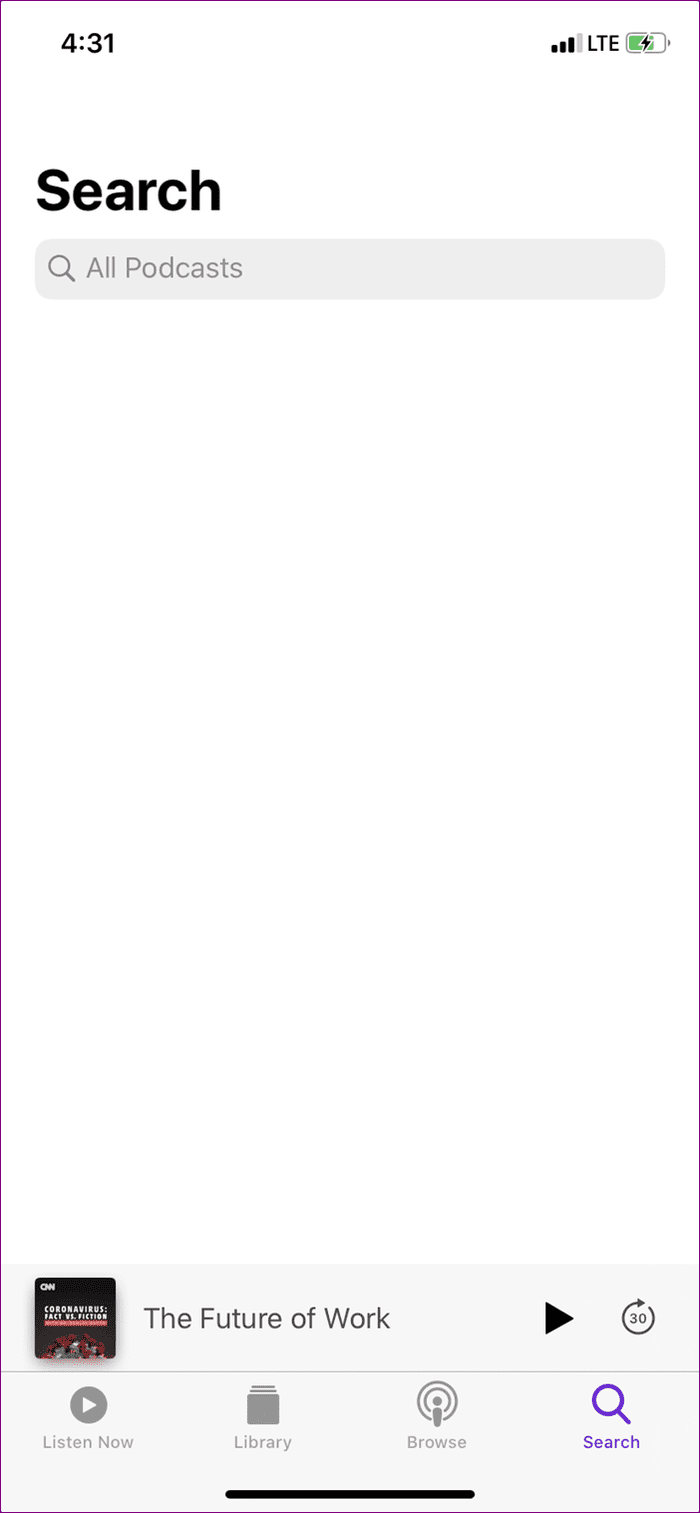 Раздел подкастов Apple
Раздел подкастов Apple
И это довольно удивительно, потому что в приложении Apple Music есть раздел «Недавние», где хранятся последние 3 условия поиска. Кроме того, есть раздел «Тенденции» для поиска новой музыки или исполнителей на основе того, что ищут другие пользователи Apple Music в вашем регионе. Учитывая, что приложения Apple Music и Apple Podcasts имеют схожий дизайн, удивительно, что в последнем отсутствуют эти жизненно важные функции.
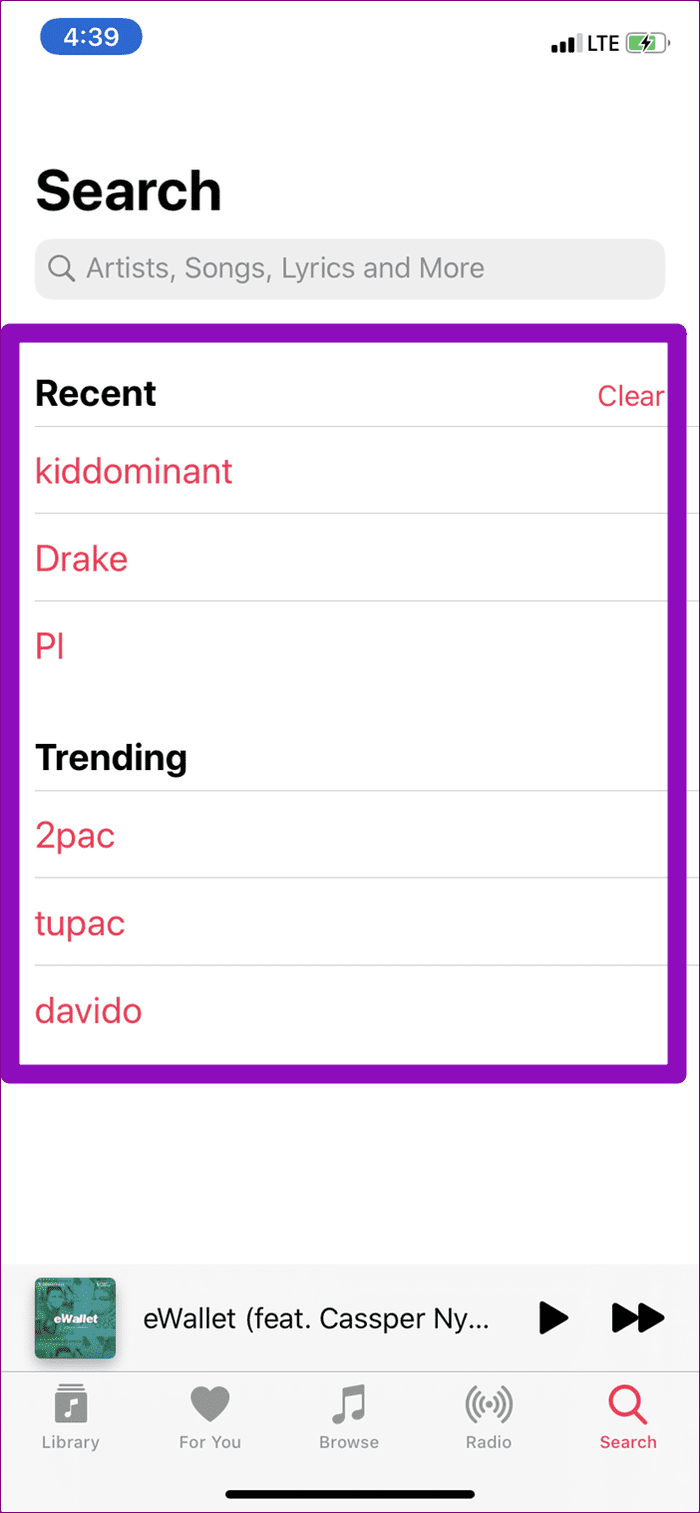 Раздел поиска Apple Music
Раздел поиска Apple Music
Воспроизведение
И в Apple Podcasts, и в Castbox есть основные элементы управления воспроизведением, необходимые для прослушивания эпизода подкаста: кнопка «Воспроизведение/Пауза»; кнопки перемотки вперед и назад; панель поиска; и кнопка меню. Вы также можете регулировать громкость прямо на экране воспроизведения. Для Castbox вам придется полагаться на физические кнопки громкости.
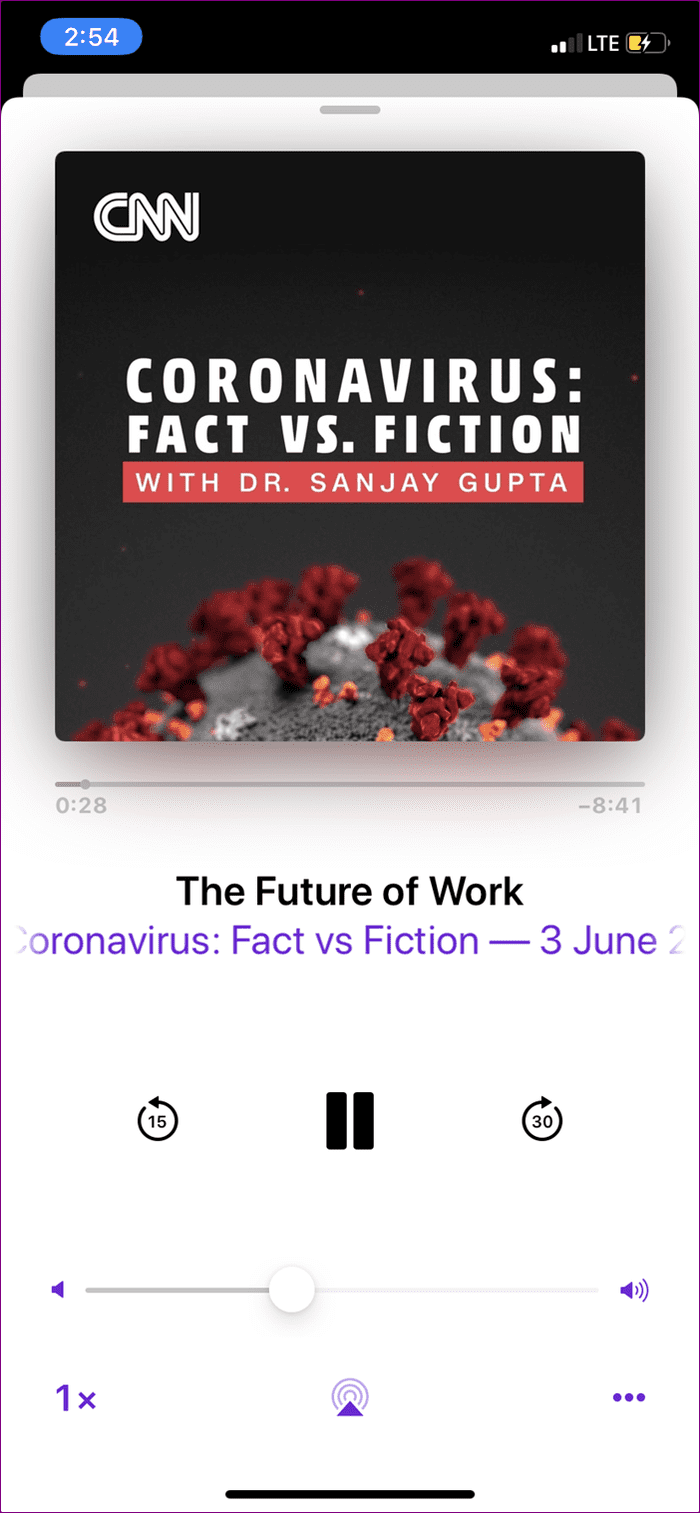 Воспроизведение подкастов Apple
Воспроизведение подкастов Apple Кастинговое воспроизведение
Кастинговое воспроизведение
Тем не менее, панель воспроизведения Castbox имеет более продвинутые элементы управления и функции. Например, есть дополнительное меню, которое позволяет пользователям любить/избранное, загружать или делиться эпизодом подкаста. Вы можете добавить эпизод в список воспроизведения или создать новый список воспроизведения прямо с экрана воспроизведения.
 Меню воспроизведения Castbox
Меню воспроизведения Castbox
Функция «Поделиться» в Castbox — одна из моих любимых вещей в приложении. Когда вы нажимаете кнопку «Поделиться», Castbox дает вам возможность поделиться:
- весь эпизод, в который ты играешь
- шоу, в котором вы играете эпизод из
- текущий эпизод с точной позицией (минуты и секунды) воспроизведения.
 Параметры общего доступа к воспроизведению Castbox
Параметры общего доступа к воспроизведению Castbox
Castbox также может похвастаться расширенными функциями воспроизведения, которые помогут улучшить качество прослушивания подкастов. Volume Boost увеличит громкость игры сверх обычной. Между тем, Trim Silence уменьшит продолжительность воспроизведения, вырезав ненужные паузы и промежутки в начале (или конце) эпизодов подкаста.
 Настройки воспроизведения Castbox
Настройки воспроизведения Castbox
Готов к трансляции
Оба приложения для подкастов в конечном итоге выполняют свою работу. Если вы не заботитесь о причудливых вещах или не хотите засорять память вашего устройства загрузкой новых приложений, вам следует использовать родное приложение Apple для подкастов. Однако для активных слушателей/любителей подкастов рекомендуется Castbox. По сравнению с Apple Podcasts расширенные функции Castbox гарантируют лучшее качество прослушивания. Кроме того, рекомендации Castbox великолепны. Кроме того, вы можете легко находить новый контент. Вам также понравятся многогранная функция приложения «Поделиться» и функция «Сообщество», которая позволяет вам взаимодействовать с другими слушателями подкастов.
Далее: Google Podcasts теперь доступны на iPhone. Как это сочетается с родным приложением Podcasts? Узнайте в статье по ссылке ниже.
Программы для Windows, мобильные приложения, игры - ВСЁ БЕСПЛАТНО, в нашем закрытом телеграмм канале - Подписывайтесь:)






